将ppt文件转成jpg长图是一个非常常见的需求,图片可以直接查看,而且不受设备限制,无论是在社交平台上展示分享,还是要发送给别人阅览,转成图片都会更加方便。本文就来教大家如何快速将ppt文件转成一张jpg长图,介绍3种简单好操作的方法,适合新手,轻松搞定!
ppt批量转成jpg长图的效果预览
处理前:
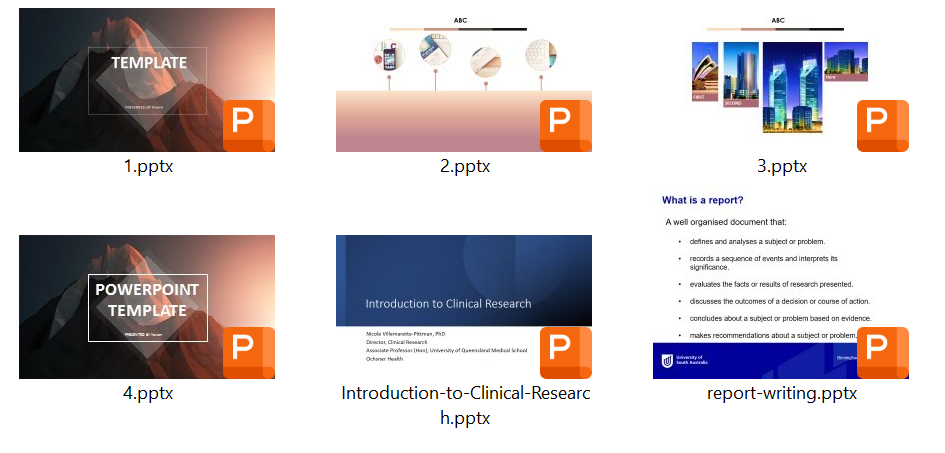
处理后:
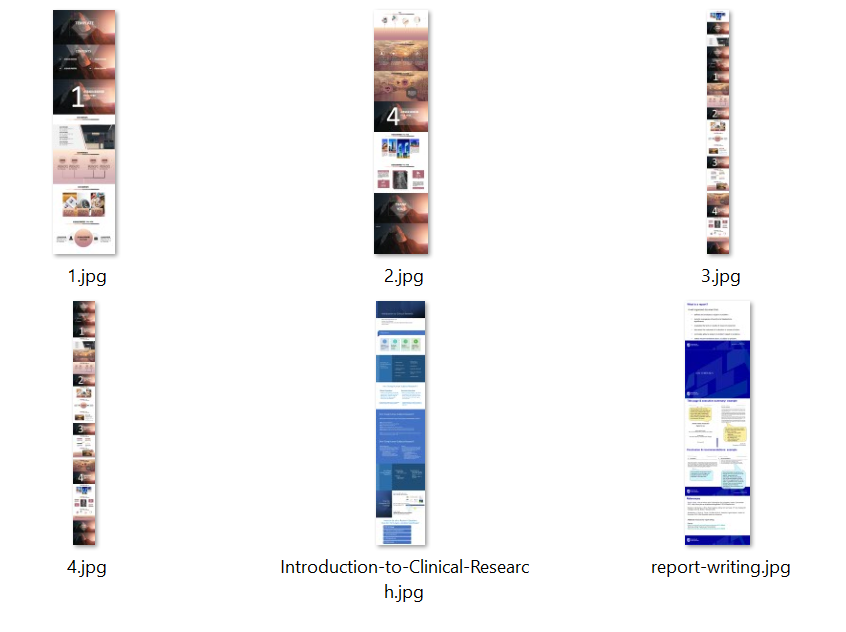
方法一:使用核烁文档批量处理工具将ppt批量转成长图
推荐指数:★★★★★
优点:操作简单,处理流程快速,支持批量转换,省时省力。本地处理,安全性高。
缺点:需要在电脑上安装。
操作步骤:
1、打开核烁文档批量处理工具,选择PowerPoint工具→PowerPoint转换为JPG图片。
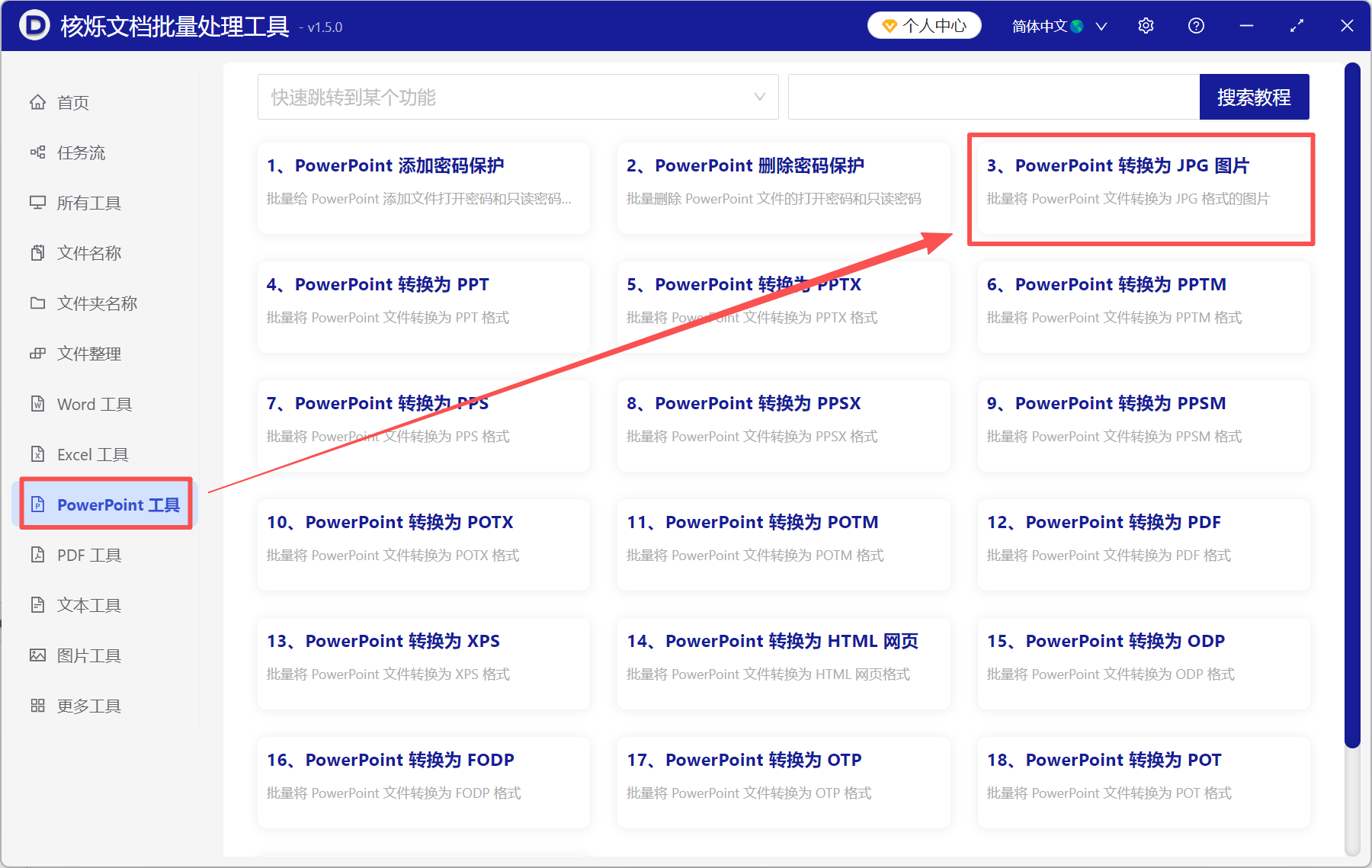
2、点添加文件或从文件夹中导入文件,将所有要转成图片的ppt文件添加到此处。
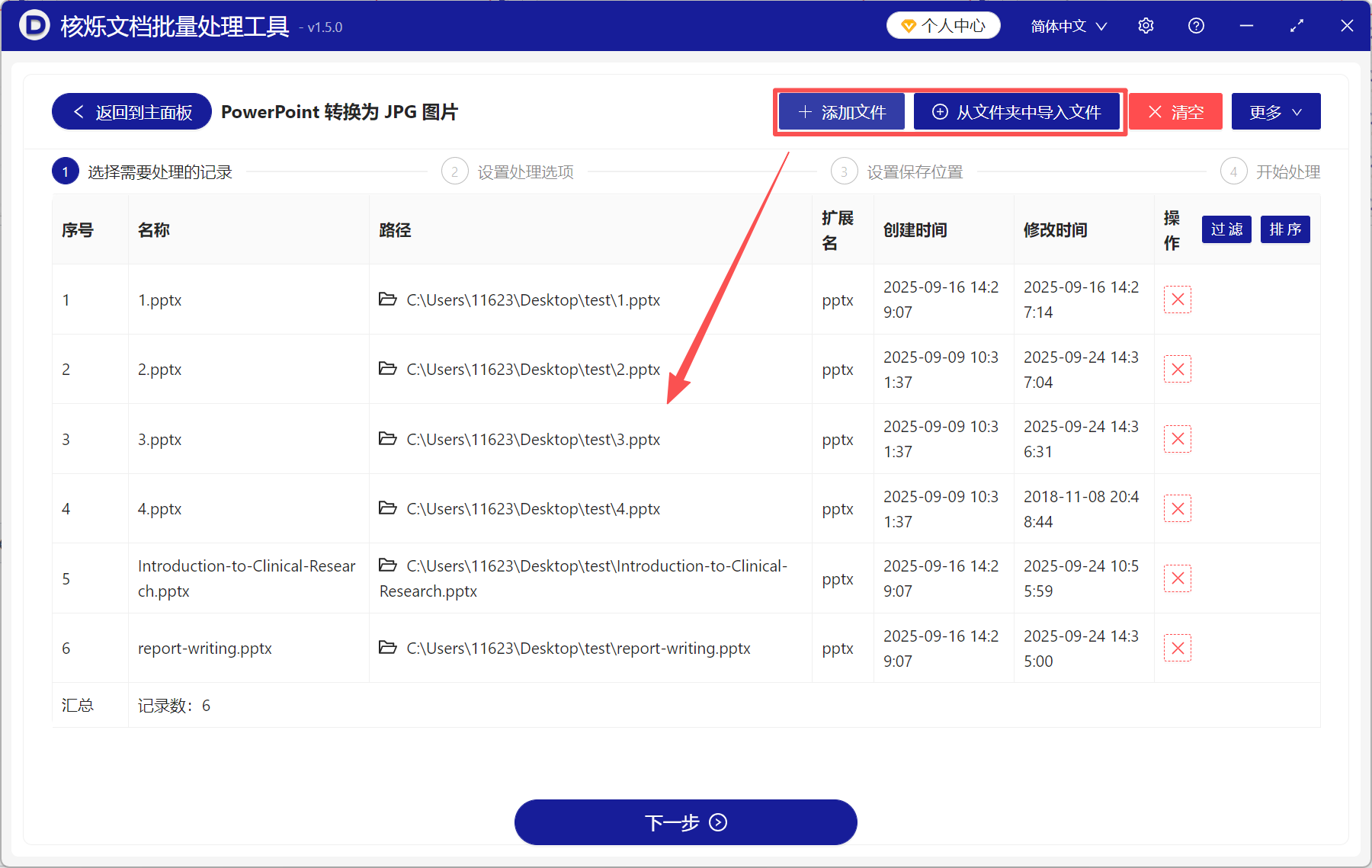
3、选择处理所有页面,并勾选将多个页面拼接成一张很长的图片,图片像素自行设置。
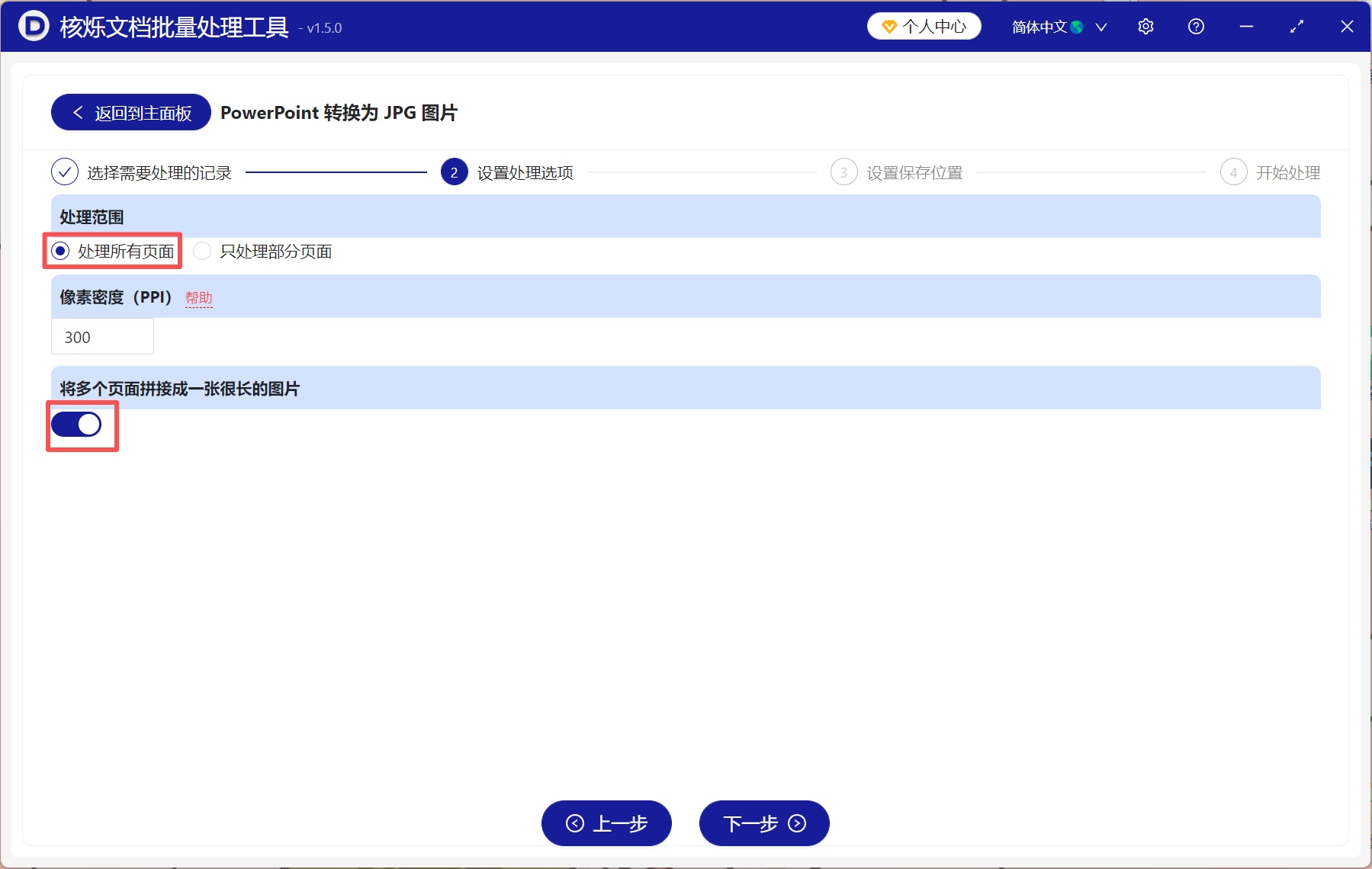
4、处理完成后点保存位置查看,所有ppt都转成了jpg长图,并且图像高清无损。

方法二:将ppt导出为jpg图片再拼接成一张长图
推荐指数:★★★☆☆
优点:直接用Office PowerPoint处理,无需安装其它软件;操作步骤简单,容易上手。
缺点:需手动拼图,比较耗时;不支持批量转换,效率低。
操作步骤:
1、打开ppt,点击文件→另存为,选择jpg格式,然后点击保存即可。
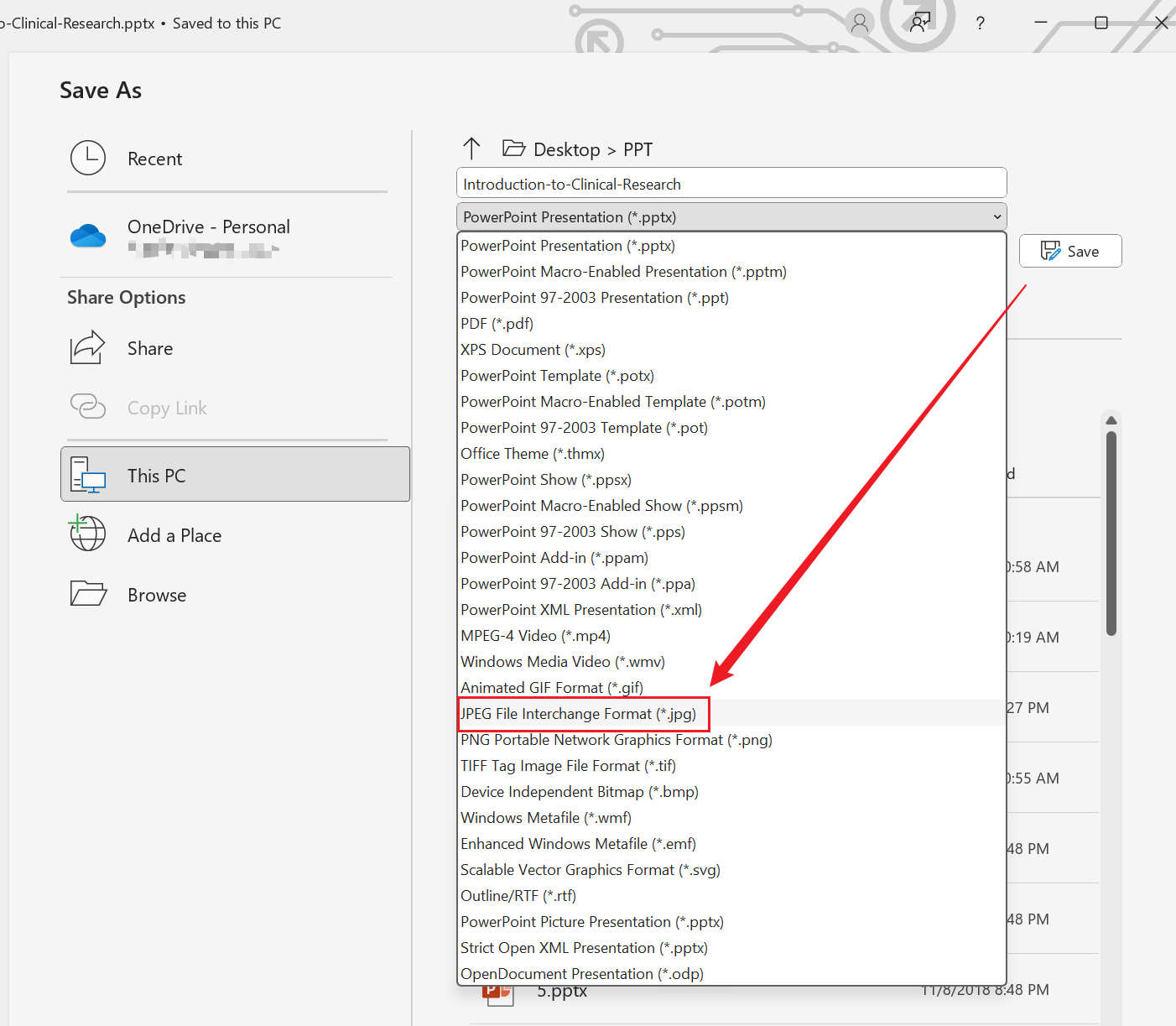
2、图片都保存下来以后,再利用拼图软件将所有图片拼成一张长图即可。
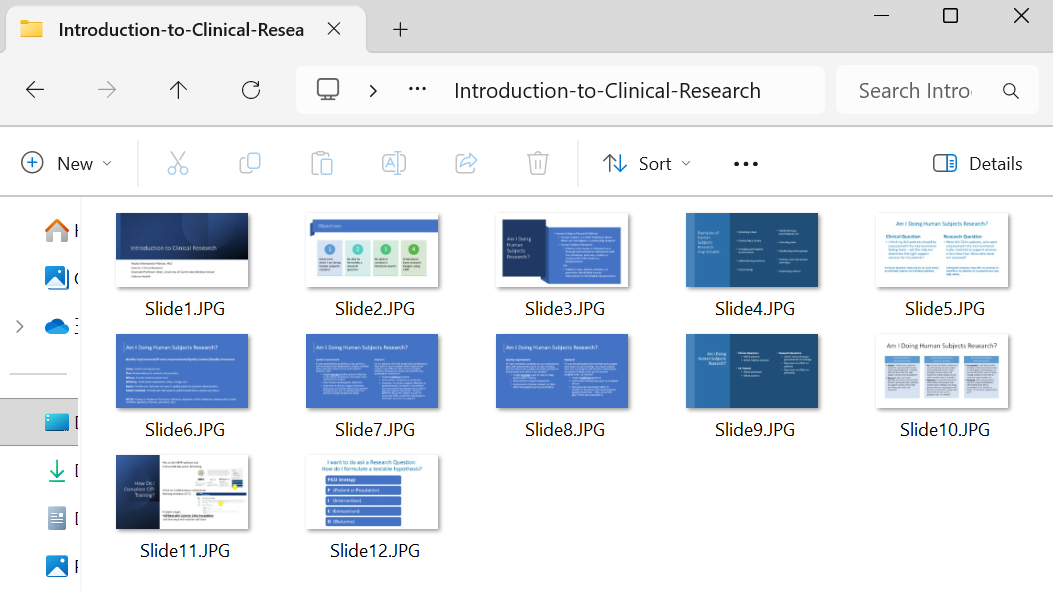
方法三:将ppt转成pdf文件再导出为一张长图
推荐指数:★★★☆☆
优点:pdf能够直接导出为长图,而且支持批量转换,无需手动操作。
缺点:操作步骤多,需要分别使用不同的工具完成,增加工作量。
操作步骤:
1、打开ppt,点击文件→另存为,选择pdf格式,然后点击保存即可。如果有多个ppt要转成长图的话,重复操作依次将所有文件转成pdf。
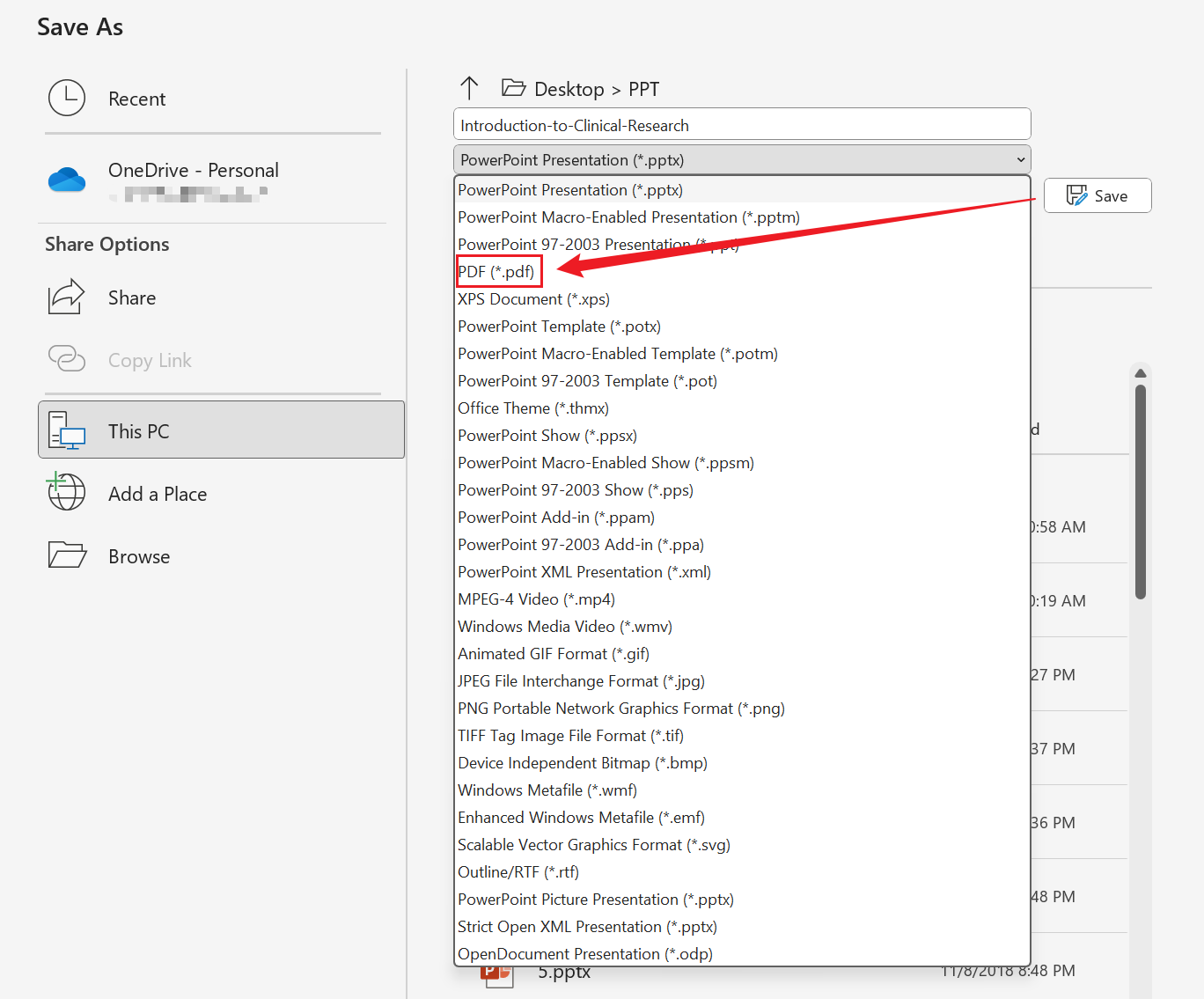
2、搜索lightpdf并打开页面,选择文件转换→PDF转长图。点添加文件,将所有pdf文件加进来,选择jpg格式,最后点转换即可。
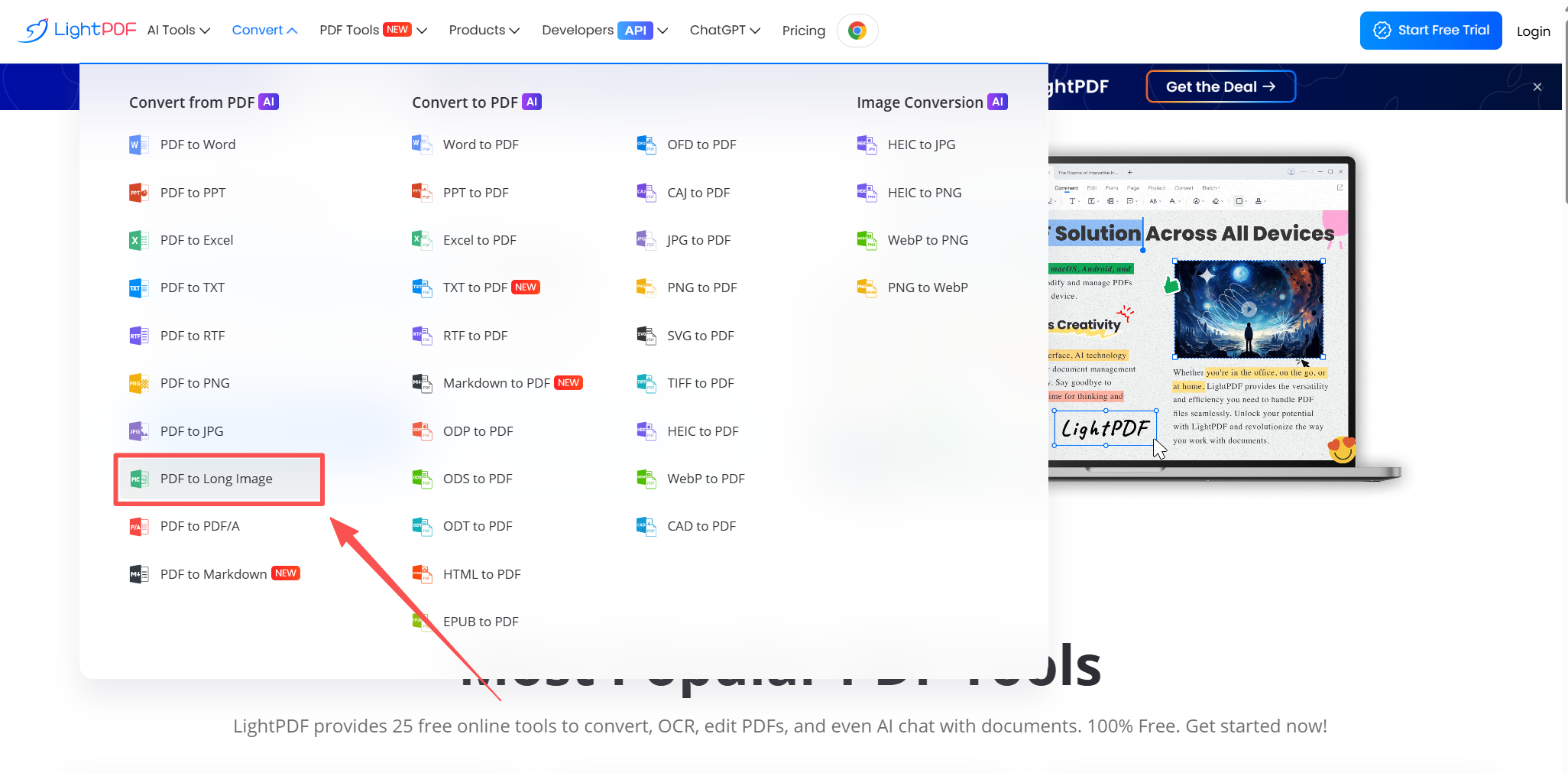
以上就是将ppt文件转成jpg长图的3种方法,每一种方法都很简单,没有什么复杂的操作,新手都能轻松搞定。从便利性和处理效率来说,第一种方法是最便捷的。尤其是有大量ppt都要转成长图的情况下,使用第一种方法能一键批量处理,节省不少时间!